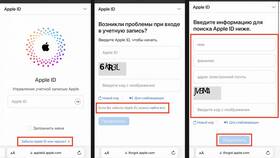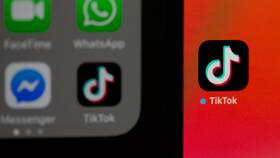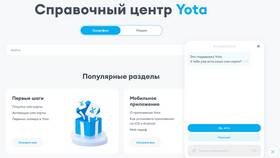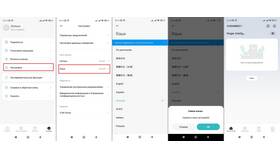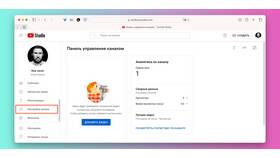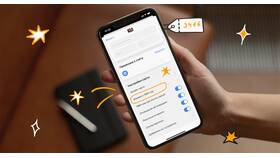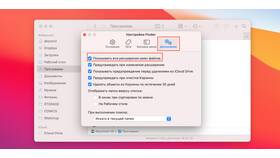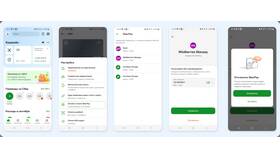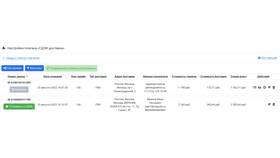Обновление номера телефона, привязанного к учетной записи Apple, необходимо для безопасности и доступа к сервисам. Рассмотрим процесс изменения номера на устройствах Apple.
Содержание
Где используется номер телефона Apple ID
| Двухфакторная аутентификация | Подтверждение входа |
| iMessage и FaceTime | Идентификация в сервисах |
| Восстановление аккаунта | Получение кодов сброса |
Изменение номера через iPhone
- Откройте "Настройки" → [ваше имя]
- Выберите "Пароль и безопасность"
- Нажмите "Изменить номер телефона"
- Введите новый номер и текущий пароль
- Подтвердите кодом из SMS
- Обновите номер в iMessage и FaceTime
Смена через веб-версию
- Зайдите на appleid.apple.com
- Авторизуйтесь под своей учетной записью
- В разделе "Безопасность" найдите "Доверенные номера телефонов"
- Нажмите "Изменить" и добавьте новый номер
- Подтвердите изменения
- Удалите старый номер при необходимости
Особенности для разных сервисов
| iMessage | Настройки → Сообщения → Отправить и получить |
| FaceTime | Настройки → FaceTime |
| Apple Pay | Кошелек → Карта → Настройки |
Возможные проблемы
- Ошибка подтверждения: проверьте правильность ввода номера
- Нет доступа к старому номеру: используйте резервный email
- Ограничения по странам: некоторые коды не поддерживаются
- Задержка активации: до 24 часов для iMessage/FaceTime
Рекомендации:
Перед изменением номера убедитесь, что у вас есть доступ к резервному email. Обновите номер во всех связанных сервисах Apple.
Важно:
Новый номер телефона нельзя использовать для другой учетной записи Apple ID в течение 30 дней. Изменения могут занять до 72 часов для полной синхронизации всех сервисов.